- Autor Abigail Brown [email protected].
- Public 2023-12-17 06:59.
- Modificat ultima dată 2025-01-24 12:21.
Comanda de redenumire este folosită pentru a redenumi un singur fișier sau folder din promptul de comandă.
Redenumirea și ren pot fi folosite interschimbabil. Sunt exact aceeași comandă.
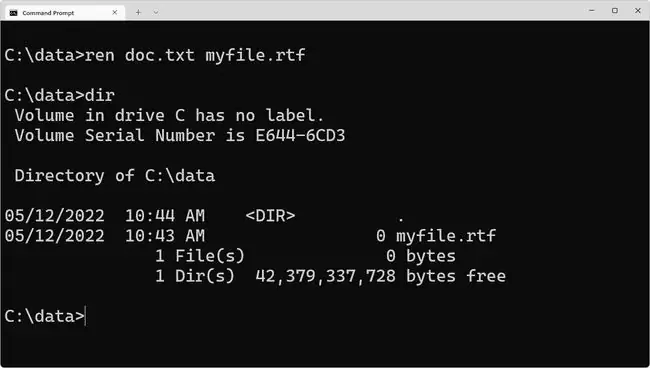
Redenumiți disponibilitatea comenzii
Comanda de redenumire este disponibilă din Prompt de comandă în majoritatea versiunilor de Windows, inclusiv Windows 11, Windows 10, Windows 8, Windows 7, Windows Vista, Windows XP, sistemele de operare Windows Server și unele versiuni mai vechi de Windows, de asemenea.
Comanda de redenumire este disponibilă și din Consola de recuperare în Windows 2000 și Windows XP. Consultați lista de comenzi din Consola de recuperare pentru mai multe.
Redenumiți sintaxa comenzii
rename [unitate:][cale] nume fișier1 nume fișier2
Consultați Cum să citiți sintaxa comenzii dacă nu sunteți sigur cum să citiți sintaxa comenzii de redenumire explicată mai sus sau în tabelul de mai jos.
| Redenumiți opțiunile de comandă | |
|---|---|
| articol | Explicație |
| drive: | Acesta este unitatea care conține fișierul pe care doriți să-l redenumiți. |
| cale | Acesta este folderul sau folderul/subfolderele aflate pe unitate:, care conține numele fișierului1 pe care doriți să îl redenumiți. |
| nume fișier1 | Acesta este numele fișierului pe care doriți să-l redenumiți. |
| nume fișier2 | Acesta este numele cu care doriți să redenumiți fișierul nume1. Nu puteți specifica o nouă unitate sau cale pentru fișierul redenumit. |
Comanda de redenumire poate fi folosită numai pentru a redenumi fișierele din folderele de sistem ale instalării curente Windows, pe medii amovibile, în folderul rădăcină al oricărei partiții sau în sursa locală de instalare.
Redenumire Exemple de comenzi
Mai jos sunt câteva exemple care arată cum puteți utiliza comanda de redenumire.
Redenumiți fișierul în dosarul specificat
redenumiți c:\windows\win.ini win.old
În comanda de mai sus, redenumim win.ini, aflat în folderul C:\Windows, în win.old.
Redenumiți fișierul din același dosar
rename boot.new boot.ini
În aceasta, comanda de redenumire nu are specificate informații despre unitate: sau cale, așa că fișierul boot.new este redenumit boot.ini, totul în directorul din care ați introdus comanda de redenumire.
De exemplu, dacă tastați rename boot.new boot.ini din promptul C:\>, fișierul boot.new situat în C:\ va fi redenumit boot.ini.
Redenumiți extensia fișierului și numele
ren file.bak regfile.reg
În acest exemplu, comanda rename (prescurtată aici la ren) este folosită nu pentru a redenumi partea „normală” a numelui fișierului, ci doar extensia fișierului, similar celor două exemple de mai sus. Acest lucru nu este ceva pe care îl veți face des, dar dacă, dintr-un motiv oarecare, modificați extensia fișierului, puteți face acest lucru cu comanda redenumire.
Redenumim o copie de rezervă cu extensia de fișier bak într-un fișier cu extensia de fișier REG, astfel încât să o putem restaura în Registrul Windows (ceva ce puteți face numai dacă se termină în.reg).
Totuși, schimbăm și numele fișierului în regfile, ceva ce putem face în cadrul aceleiași comenzi, astfel încât să nu fie nevoie să rulăm două comenzi separate.
Schimbarea extensiei fișierului nu schimbă de fapt formatul fișierului. Spre deosebire de un instrument de conversie de fișiere care formatează fișierul propriu-zis, comanda ren poate ajusta doar sufixul. În cele mai multe situații, ca în exemplul de mai sus, acest lucru are ca rezultat ca Windows să-l trateze diferit (de exemplu, acum se poate deschide în Registrul Windows).
Redenumiți un dosar
ren poze „poze de vacanță”
În acest ultim exemplu, folosim comanda rename pentru a redenumi un folder în loc de un fișier. Dosarul de imagini va deveni imagini de vacanță. Ghilimele sunt folosite în jurul numelui dosarului, deoarece acesta conține un spațiu.
Redenumiți comenzile asociate
Această comandă este adesea folosită împreună cu comanda dir, astfel încât să puteți vedea lista de nume de fișiere din linia de comandă înainte de a alege pe care să o redenumiti.






